説明機能仕様ダウンロード画像使い方
ディスク/パーティションをコピーできるフリーソフト
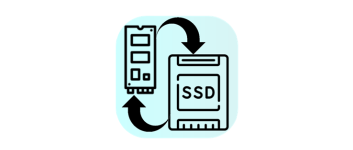
ディスク全体またはパーティションをほかのディスク/パーティションにコピーすることができる Windows 向けのフリーのディスク/パーティションのコピー(複製)ツール。
DiskCopy の概要
DiskCopy は、使いやすいディスク/パーティションのコピー(複製)ツールです。
DiskCopy の機能
DiskCopy の主な機能です。
| 機能 | 概要 |
|---|---|
| メイン機能 | ディスクおよびパーティションをコピーする |
| 機能詳細 | ・ディスク全体またはパーティションをほかのディスク/パーティションにコピーする ・宛先ディスクのパーティションスタイルを MBR および GPT から選択できます ・宛先ディスクをブータブルディスクにすることができます |
ディスク/パーティションをコピーできます
DiskCopy は、ディスク全体またはパーティションをほかのディスク/パーティションにコピーして複製することができる Windows 向けのフリーのディスク/パーティションのコピーツールです。
ディスクやパーティションを高速にバックアップしたい場合や、ディスクを新しいストレージに交換して移行するような場合に役に立ちます。
パーティションスタイルを MBR および GPT から選択できます
DiskCopy では、コピー先のディスクのパーティションスタイルを MBR または GPT から選択できるので、MBR を GPT に、または GPT を MBR に変更することができます。
また、ソースディスクがブータブル(起動可能)でない場合でも、コピー先のディスク/パーティションをブータブルにすることもできます。
シンプルで使いやすいディスク/パーティションコピーツール
DiskCopy は、ディスクやパーティションのクローンを作成したい場合に役に立つ便利なアプリケーションです。ディスク使用量に関わらず、宛先ディスク/パーティションのサイズがソースより小さい場合はコピーができないので注意してください。
機能
- ディスクおよびパーティションをコピーする
- MBR から GPT および GPT から MBR:ターゲットディスクのパーティションスタイルを選択できます。ソース ディスクと同じである必要はありません。
- 常に起動可能:ソースディスクが起動していない場合でも、ターゲットディスクを起動可能にすることができます。
- パーティションの選択:選択したパーティションのみをコピーします。
- 単一パーティションのクローン作成:あるパーティションを別のパーティションに直接クローンし、オプションでブート可能にします
使い方
インストール
1.インストール方法
DiskCopy はインストール不要で使用できます。
- ダウンロードした「DiskCopy.exe」ファイルを実行するとアプリケーションを起動できます。
基本的な使い方
1. 基本的な使い方
- 「Select the source disk」からソースディスク(コピー元のディスク)を選択します。
- 右側のボックスでコピーするパーティーションをチェックします。
- 「Select the target disk」から宛先のディスク(コピー先のディスク)を選択します。
- 右側のボックスでコピーするパーティーションをチェックします。
- 「Target disk’s partition style」で、宛先のディスクのパーティションスタイルを選択します。
- 必要な場合そのほかのオプションを設定します。
- 最初からやり直す場合は[Start over]ボタンをクリックします。
- [Start disk copy]ボタンをクリックすると、コピーが開始されます。
- 「Success: All tasks completed successfully」と表示されればコピーは完了です。

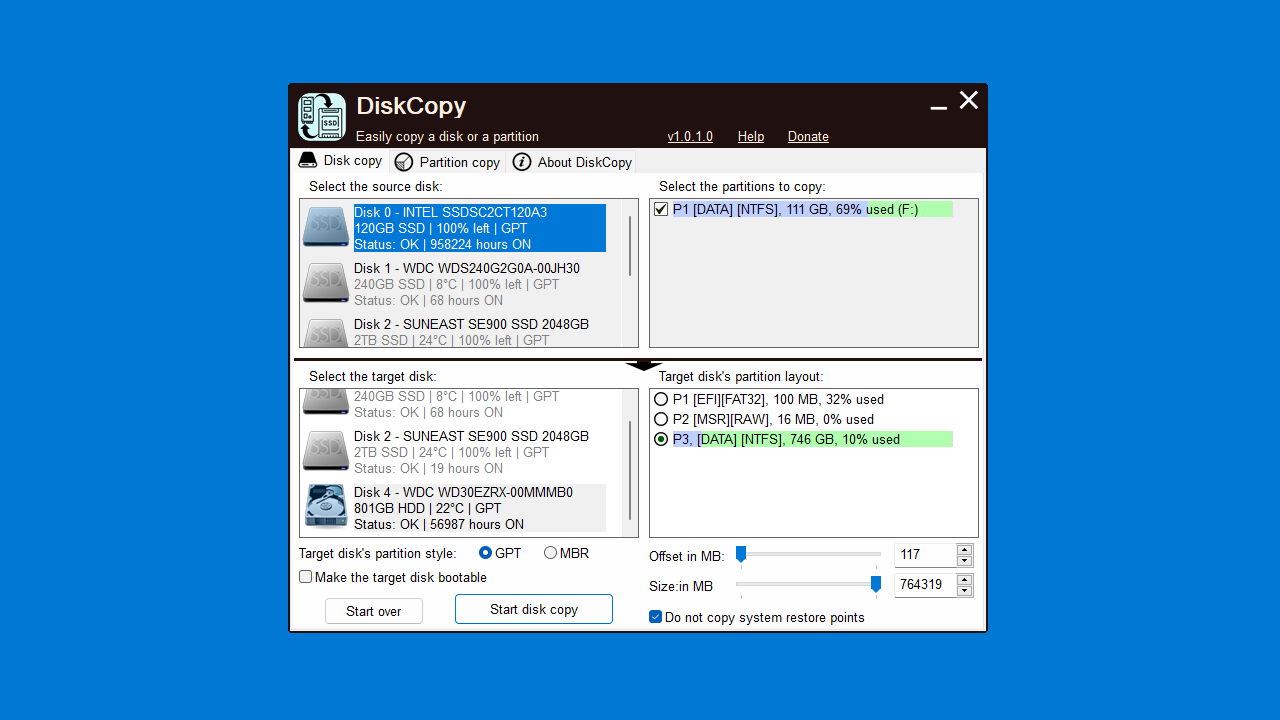
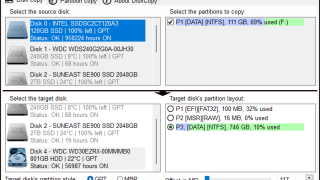
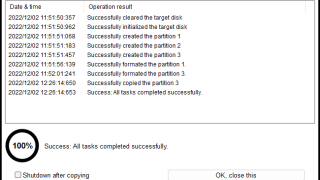
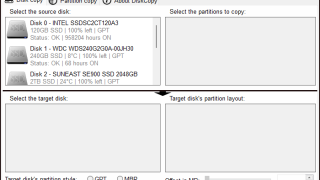
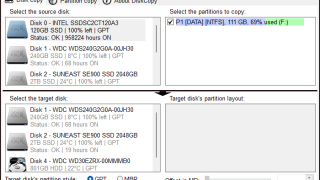
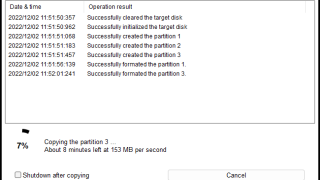

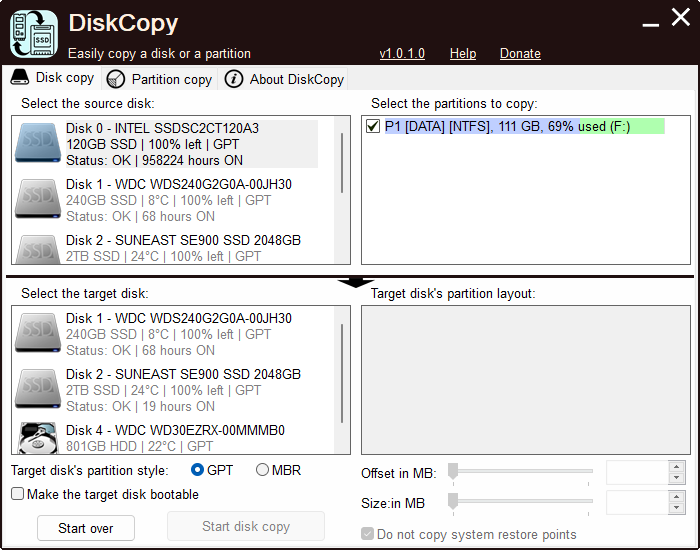
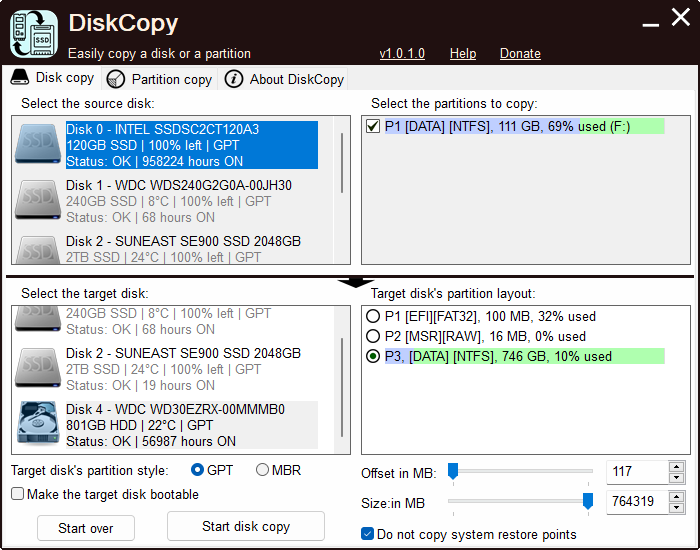
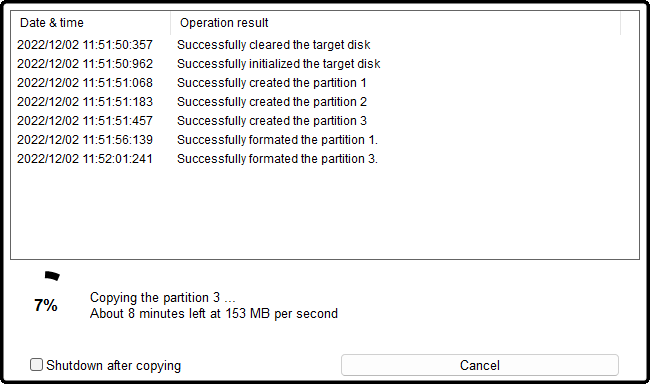
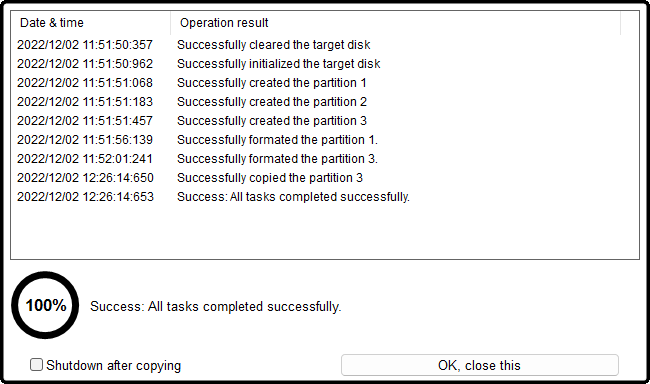
DiskCopy は、どなたでも無料で使用できます。